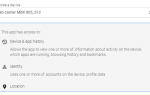Если вы не знаете, вы можете подключить ключи Chromecast Audio к любым старым «немым» Hi-Fi системам в вашем доме и мгновенно превратить их в интеллектуальные колонки. И, к счастью, Chromecast Audios легко настроить
и не напрягайте свой кошелек.
После того, как вы приступите к работе, вы сможете воспроизводить звук с вашего мобильного устройства прямо через динамики. Вы даже можете транслировать локально сохраненную музыку со своего настольного компьютера.
Но одна из лучших функций, которую вы можете упустить, — это возможность группировать колонки в зоны. Например, если у вас есть колонки в гостиной и на кухне, вы можете создать одну группу, чтобы не мешать прослушиванию при переходе между комнатами.
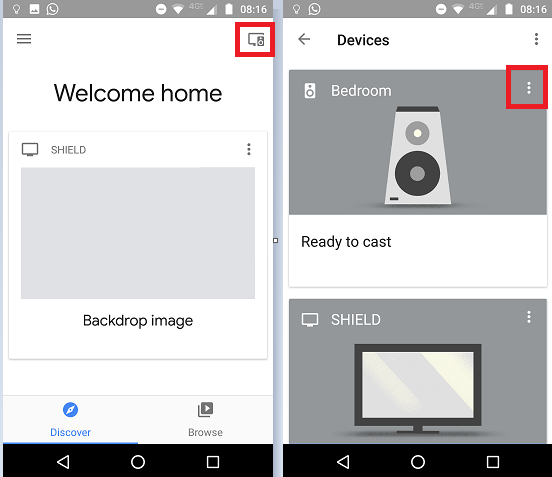
Как создать группы акустических систем в Chromecast Audio
Создавать группы ораторов в Chromecast Audio легко. Просто следуйте пошаговым инструкциям ниже.
- Откройте приложение Google Home.
- В верхнем правом углу экрана нажмите на приборы.
- Найдите динамик, которого вы хотите добавить в группу, и нажмите на три вертикальные точки в верхнем правом углу экранной карты устройства.
- Выбрать Создать группу.
- Дайте новой группе имя.
- Прокрутите вниз и отметьте флажки рядом с другими ораторами, которых вы хотите добавить в группу.
- Нажмите на Сохранить завершить процесс.
Тем не менее, когда вы создаете группы, необходимо помнить о двух вещах: во-первых, все выступающие в вашей группе должны находиться в одной сети Wi-Fi, а во-вторых, говорящий не может принадлежать более чем одной группе в время.